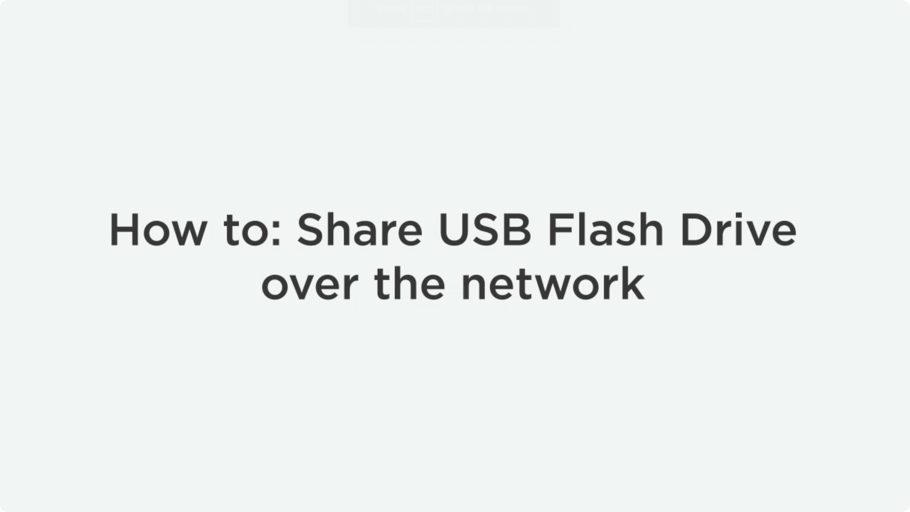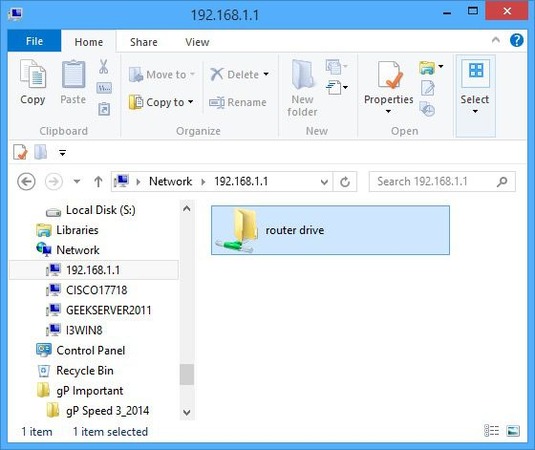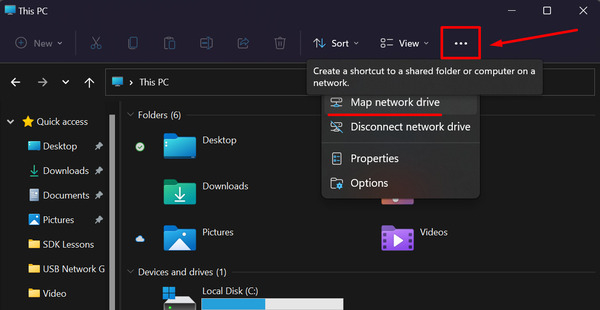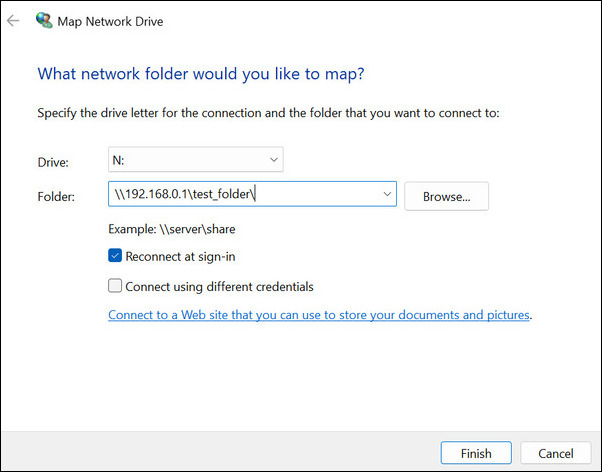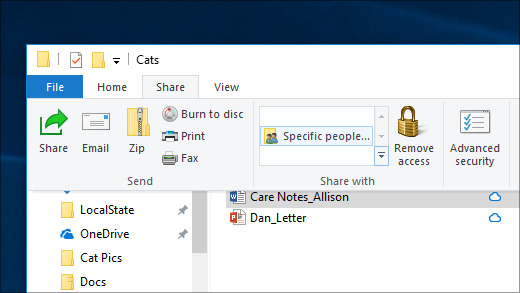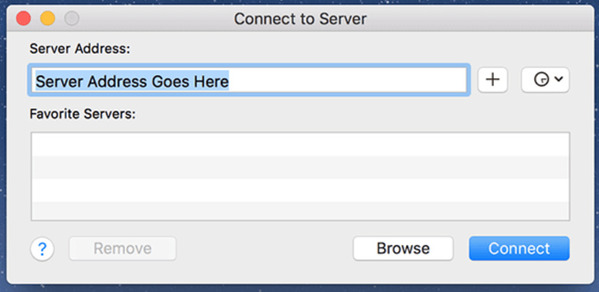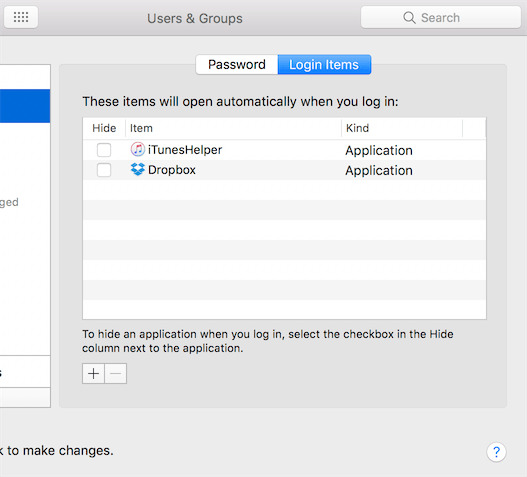Freigabe eines Ordners unter Windows 10 im lokalen Netzwerk
Für Nutzer, die Windows 10 verwenden, haben sich bestimmte Funktionen zur Datei- und Ordnerfreigabe im Netzwerk geändert. Dazu gehört die Abschaffung der Heimnetzgruppe - was bedeutet, dass sich der Prozess der Dateifreigabe in Windows 10 geändert hat.
Erfahren Sie, wie Sie mit wenigen Schritten Dateien zwischen Computern unter Windows 10 freigeben können:
- Öffnen Sie den Datei-Explorer und wählen Sie die gewünschte Datei aus.
- Sobald Sie eine Datei ausgewählt haben, klicken Sie oben im Datei-Explorer auf die Registerkarte Freigeben.
- Wählen Sie auf der neu geöffneten Registerkarte Freigeben die Option „Bestimmte Personen“ aus.
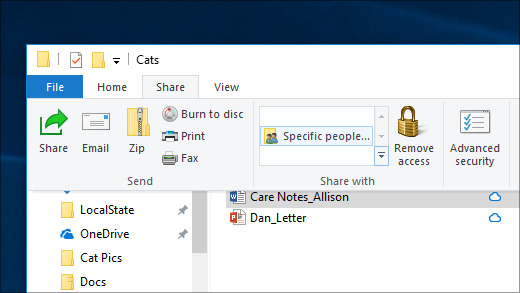
Alternativ kann ein Benutzer mit der rechten Maustaste auf eine Datei/einen Ordner klicken, um das Kontextmenü zu öffnen, und Zugriff freigeben für > Bestimmte Personen wählen.
Wählt der Nutzer unter Windows 10 mehrere Dateien/Ordner auf einmal aus, um sie im Netzwerk freizugeben, werden diese Dateien/Ordner alle freigegeben.